대한민국은 게임 강국이라고 할 정도로 많은 사람들이 어렸을 때부터 게임을 접하며 살아가고 있습니다. 이러한 게임에는 오락실 게임은 물론, PC로 즐기는 게임 또한 존재하는데요, 이러한 PC 게임들에는 리그 오브 레전드, 발로란트, 오버워치 등이 존재합니다. 여기서 발로란트는 총 10명이 함께하는 FPS 게임으로 유명한데요, 이러한 발로란트를 플레이할 때, 갑작스러운 블루스크린으로 인해 재부팅되거나 튕기는 현상이 발생하곤 합니다. 다음으로, 발로란트 재부팅, 발로란트 블루스크린 해결 방법에 대해 알아보시기 바랍니다.
자세히 알아보기
[1] 발로란트 재부팅이 계속되는 경우, 아래에서 해결 방안을 확인해 보시기 바랍니다.
[2] 발로란트 블루스크린을 해결하는 방법에 대해서도 알아보시기 바랍니다.
발로란트 재부팅, 발로란트 블루스크린 해결 방법
아래에서, 발로란트 재부팅, 발로란트 블루스크린 해결 방법에 대해 알아보시기 바랍니다.
발로란트 뱅가드 방화벽 설정
라이엇에서 새롭게 도입한 뱅가드라는 시스템이 충돌을 일으키는 경우, 발로란트가 자동으로 재부팅되거나 블루스크린이 발생할 수 있습니다.

이를 위해서, 윈도우 검색화면에, 방화벽이라고 검색하신 뒤 들어옵니다.

그런 다음, 좌측에 보이는 여러 메뉴 중, Windows Defender 방화벽을 통해 앱 또는 기능 허용이라는 메뉴를 선택하여, 들어와 줍니다.

그런 다음, 중간에 나타나는 여러 가지 앱에서 발로란트를 찾아, 개인과 공용 모두 방화벽을 허용해 주시면 됩니다.



그런 다음, 아래 다른 앱 허용 버튼을 눌러, 라이엇 뱅가드 폴더에 들어가신 후, vgc.exe를 찾아 눌러주시면 됩니다.

그런 다음, 추가를 눌러주시고, 마찬가지로 방화벽을 설정해 주시면 됩니다.
발로란트 뱅가드 실행

그다음, 발로란트 뱅가드가 실행되지 않은 경우, 실행하기 위해, 명령프롬프트를 관리자 권한으로 실행해 줍니다.
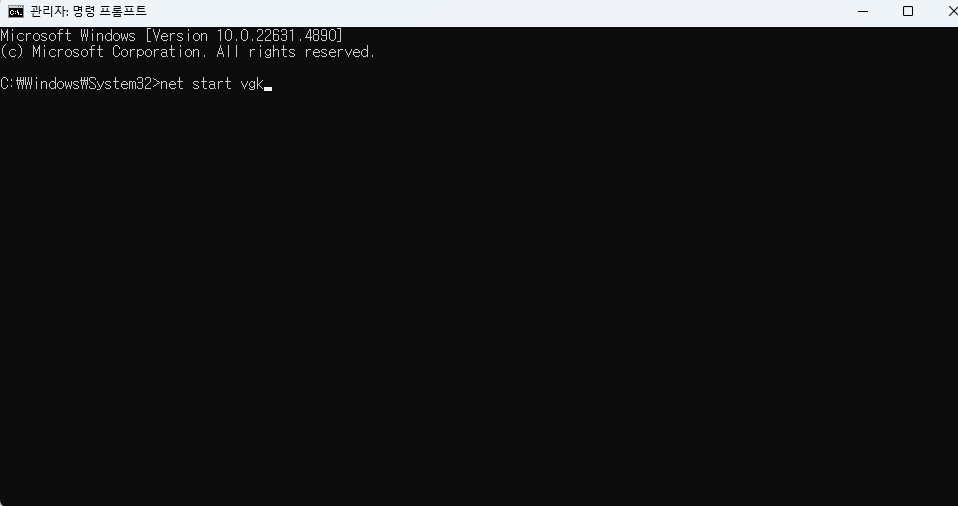

그런 다음, net start vgk라는 버튼을 입력해 주신 뒤, 요청한 서비스가 시작되었다는 문구가 나타나는 것을 확인해 주시면 됩니다.
발로란트 호환 모드 변경
만일, 위 방법으로도 해결되지 않는다면, 발로란트 호환 모드를 변경해 보시기 바랍니다.

먼저 발로란트 아이콘을 우클릭하신 뒤, 속성에 들어와 줍니다.

그런 다음, 상단에 보이시는 호환성 버튼을 눌러줍니다.

그리고, 호환 모드를 Windows 8로 바꾸고, 전체 화면 최적화 사용 중지 및 관리자 권한으로 프로그램 실행에 체크해 주시면 됩니다.
392667600.dat 삭제
최근 발생한 발로란트 블루스크린을 해결하는 방법 중, DAT 파일을 삭제하는 것이 있는데요

이를 위해 윈도우 검색창에 392667600.dat를 검색해 줍니다.

그런 다음, 이를 폴더에서 제거만 해주시면 됩니다. 이는 컴퓨터를 재부팅하는 경우, 다시 생기기 때문에, 재부팅 시 삭제를 계속해야 합니다.
마치며
아래 게임 관련 다른 글들도 참고하시기 바랍니다.
'흩날림의 인터넷 정보 > IT' 카테고리의 다른 글
| 텔레그램 다운로드 속도 빠르게 하는 방법 (0) | 2023.07.18 |
|---|---|
| 디스코드 설치 오류 해결 방법 (0) | 2022.10.26 |
| 스타크래프트 방에 사람 안들어옴 해결 방법 (0) | 2022.08.26 |
| 컴퓨터 파일 완벽 삭제 방법 (0) | 2022.03.12 |
| 구글드라이브 사본 무한로딩 해결 방법은? (0) | 2022.03.09 |